更新时间:2024-06-06 GMT+08:00
文件增量迁移
CDM支持对文件类数据源进行增量迁移,全量迁移完成之后,第二次运行作业时可以导出全部新增的文件,或者只导出特定的目录/文件。
目前CDM支持以下文件增量迁移方式:
- 增量导出指定目录的文件
- 适用场景:源端数据源为文件类型(OBS/HDFS/FTP/SFTP)。这种增量迁移方式,只追加写入文件,不会更新或删除已存在的记录。
- 关键配置:文件/路径过滤器+定时执行作业。
- 前提条件:源端目录或文件名带有时间字段。
- 增量导出指定时间以后的文件
- 适用场景:源端数据源为文件类型(OBS/HDFS/FTP/SFTP)。这里的指定时间,是指文件的修改时间,当文件的修改时间大于等于指定的起始时间,CDM才迁移该文件。
- 关键配置:时间过滤+定时执行作业。
- 前提条件:无。
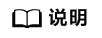
如果配置了时间宏变量,通过DataArts Studio数据开发调度CDM迁移作业时,系统会将时间宏变量替换为“数据开发作业计划启动时间-偏移量”,而不是“CDM作业实际启动时间-偏移量”。
文件/路径过滤器
- 参数位置:在创建表/文件迁移作业时,如果源端数据源为文件类型,那么源端作业参数的高级属性中可以看到“过滤类型”参数,该参数可选择:通配符或正则表达式。
- 参数原理:“过滤类型”选择“通配符”时,CDM就可以通过用户配置的通配符过滤文件或路径,CDM只迁移满足指定条件的文件或路径。
- 配置样例:
例如源端文件名带有时间字段“2017-10-15 20:25:26”,这个时刻生成的文件为“/opt/data/file_20171015202526.data”,则在创建作业时,参数配置如下:
- 过滤类型:选择“通配符”。
- 文件过滤器:配置为“*${dateformat(yyyyMMdd,-1,DAY)}*”(这是CDM支持的日期宏变量格式,详见时间宏变量使用解析)。
图1 文件过滤

- 配置作业定时自动执行,“重复周期”为1天。
这样每天就可以把昨天生成的文件都导入到目的端目录,实现增量同步。
文件增量迁移场景下,“路径过滤器”的使用方法同“文件过滤器”一样,需要路径名称里带有时间字段,这样可以定期增量同步指定目录下的所有文件。
时间过滤
- 参数位置:在创建表/文件迁移作业时,如果源端数据源为文件类型,那么源端作业配置下的高级属性中,“时间过滤”参数选择“是”。
- 参数原理:“起始时间”和“终止时间”参数中输入时间值后,只有修改时间介于起始时间和终止时间之间(时间区间为左闭右开,即等于起始时间也在区间之内)的文件才会被CDM迁移。
- 配置样例:
例如需要CDM只同步2021年1月1日~2022年1月1日生成的文件到目的端,则参数配置如下:
- 时间过滤器:选择为“是”。
- 起始时间:配置为2021-01-01 00:00:00(格式要求为yyyy-MM-dd HH:mm:ss)。
- 终止时间:配置为2022-01-01 00:00:00(格式要求为yyyy-MM-dd HH:mm:ss)。
图2 时间过滤
这样CDM作业就只迁移2021年1月1日~2022年1月1日时间段内生成的文件,下次作业再启动时就可以实现增量同步。
父主题: 增量迁移原理介绍






